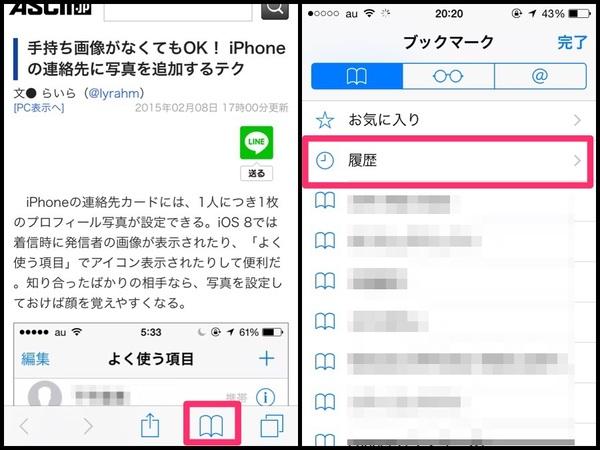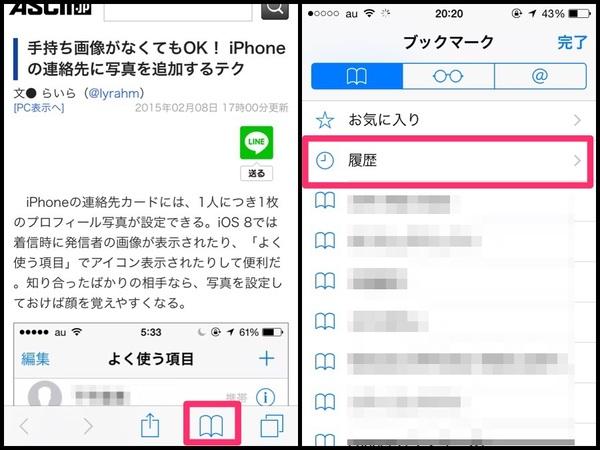【iOSショートカット】ワンタップでお気に入りのページを開く方法
よく読まれている記事
1
SE3の発表直前!iPhone12のセールが開催~MNPで9,800円
2
iPhone SE 3とiPad Air 5の販売準備がキャリアで開始〜リーカー報告
3
【更新】iPhone SE 3やiPad Air 5以外も!発表が噂される製品まとめ
4
iPhone SE(第3世代)のストレージや本体色、ミンチー・クオ氏がツイートで予測
5
グリーンのiPhone13、iPhone SE(第3世代)が発表される?
特集
新着記事
【更新】iPhone SE 3やiPad Air 5以外も!発表が噂される製品まとめ
Anker PowerPort Ⅲ 3-Port 65W Podに新色ホワイトが追加
Google Pixel 6aのベンチマークスコアが報告〜搭載チップ、RAM容量は?
サードパーティーからのアプリDLは危険〜米議会にAppleが文書を提出
AppleがNFLの配信権獲得に関心〜数十億ドル規模の入札に意欲か
HomePod miniブルーの中古Aランクが税込9,000円以下で販売中〜リコレ!
オフィシャルサイト
twitter@iPhoneMania_jp からのツイート2021年9月6日11時05分読了まで 約 2分22秒iOS13から標準インストールのアプリとなった「ショートカット」は、よく使う機能やさまざまな操作を自動化して実行させる機能です。 今回ご紹介する「お気に入りのページを開く」は次のミーティング用のノートを検索または作成できる便利機能です。 「お気に入りのページを開く」の追加方法と、設定方法を解説します。
「お気に入りのページを開く」を実行する手順
1ショートカットアプリを起動する
「ショートカット」アプリをタップします2新規ショートカットを作成する
マイショートカット画面の右上にある「+」をタップします3アクションを追加する
「アクションを追加」をタップします4「URL」のアクションを選択する
検索窓に「URL」と入力し、表示された一覧の中から「URL」をタップします5表示したいサイトのURLを入力する
URLの欄に表示させたいサイトのURLをコピー&ペーストします6次のアクションを追加する
「+」をタップします7「safari」のアクションを選択する
検索窓に「safari」と入力し、表示された一覧の中から「URLを開く」をタップします右上に表示されている「次へ」をタップします8作成したショートカットに名前をつける
新規ショートカット名の欄に「お気に入りのページを開く」と入力し、「完了」をタップします9「お気に入りのページを開く」を実行する
マイショートカットに追加された「お気に入りのページを開く」をタップします入力したURLのサイトが表示されますショートカットの実行方法
作成したショートカットの実行方法には「ホーム画面にアイコンを追加する」「ウィジェットに登録する」「Siriショートカットを設定する」と3種類あります。 ホーム画面にアイコンを追加する方法では、ホーム画面にアプリのようなショートカット実行用アイコンを追加でき、タップしてすばやく起動できます(ホーム画面に追加する方法解説記事)。 iPhoneのウィジェット機能では、ショートカットの項目を追加することですばやく起動できます(ウィジェットに追加する方法解説記事)。 Siriに音声で呼びかけて実行する「Siriショートカット」による起動も可能です。Siriショートカットの基本機能・設定解説記事、Siriショートカットの作成方法記事もあわせてご参照ください。(ryou)
関連TIPS
iOSショートカットの記事をもっと見る!iOS14の使い方記事をもっと見る!【ショートカット紹介】Safariで記事を音声読み上げしてもらう方法徹底解説!iPhoneの使い方
トップページiPhoneの基本iPhoneの機能トラブル・こまったときは--PR--
[公式] - iPhoneの購入や予約はオンラインで確実に!
→ ソフトバンクオンラインショップ
→ auオンラインショップ
→ ドコモオンラインショップ
→ 楽天モバイルオンラインショップ
カテゴリ : ショートカット, 最新情報, 超便利な機能・テクニックタグ :Apple, iOS, iPhone, Tips, 使い方
▼ 最新情報を受け取る